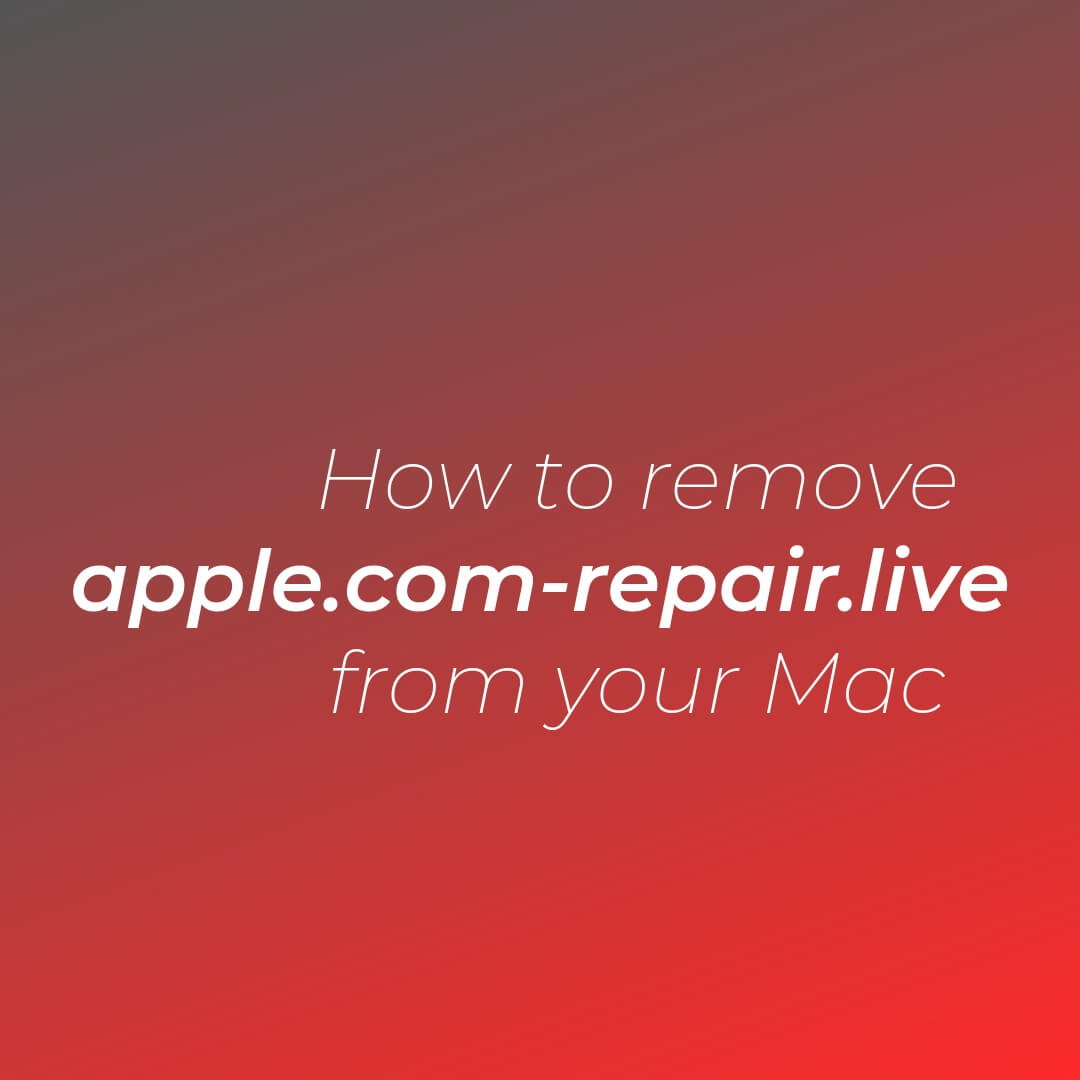この記事は、 apple.com-repair.live 影響を受けるブラウザとシステムからリダイレクトする.
apple.com-repair.live は、詐欺師が望ましくない可能性のあるプログラムを広めるために使用する欺瞞的なWebサイトです。. 提示されたアプリをダウンロードしやすくするために, Webサイトには、システムのセキュリティ状態に関する誤解を招くような詳細が表示されます. ブラウザでの予期しない外観の時点で, これは、別の偽のWebページにアクセスした後、またはある種のPUPを気付かずにインストールした後に発生する可能性があります。.

脅威の概要
| 名前 | apple.com-repair.live |
| タイプ | ブラウザリダイレクト |
| 簡単な説明 | ブラウジングセッションに侵入して、欺瞞的なオファーを表示します. マルウェアの配信のためにハッカーによって悪用される可能性があります. |
| 症状 | オンライン広告の数が増えると、ブラウザの速度が低下します. |
| 配布方法 | フリーウェアのインストール, バンドルパッケージ |
| 検出ツール |
システムがマルウェアの影響を受けているかどうかを確認する
コンボクリーナー
マルウェア除去ツール
|
ユーザー体験 | フォーラムに参加する apple.com-repair.liveについて話し合う. |

Apple.com-repair.liveリダイレクト – 広がりと影響
Apple.com-repair.live は、偽のシステムオプティマイザなどの潜在的に望ましくないプログラムを広めるために詐欺師が使用する欺瞞的なWebサイトです。, 不正なアンチウイルスおよびその他. 提案の中には、次のような不要なアプリが含まれる場合があります [wplinkpreview url =”https://Sensorstechforum.com/mac-auto-fixer-virus-program-remove/”]Mac Auto Fixer と [wplinkpreview url =”https://Sensorstechforum.com/mac-heal-pro-fake-optimizer-remove-mac/”]Mac Heal Pro.
通常, ブラウザにこのWebサイトが表示されるのは、別の偽のWebページにアクセスした結果です。. Macに望ましくない可能性のあるプログラムが存在することが、apple.com-repair.liveへのリダイレクトを経験し続けるもう1つの理由である可能性があります。
このようなタイプのプログラムは通常、ソフトウェアバンドルを介してユーザーのデバイスに到達します, フリーウェアパッケージ, 悪意のある広告, 偽のソフトウェアアップデートおよびその他. そのため、最近ダウンロードした目的のプログラムのインストール設定に従うだけで、意図せずにPUPをインストールした可能性があります。. 侵害されたフリーウェアインストーラーとバンドルされたパッケージが追加のコンポーネントの存在を適切に開示することはめったにないため、簡単にだまされて、デバイスで実行する許可を与えることができます。. 詳細またはカスタム構成オプションまたはエンドユーザー使用許諾契約に記載されているすべての詳細を完全に読んだ後、これを回避できる場合があります (EULA) インストーラーによって提示.
一度 apple.com-repair.live ブラウザに読み込まれます, Macのセキュリティ状態に関する誤解を招く情報が表示されます. Macがいくつかの悪意のあるアプリに感染していると信じ込ませようとする可能性があります. したがって, それが提示する情報は信頼されるべきではありません.
あなたが気付くかもしれないもう一つの問題は、影響を受けたブラウザの他のオンライン広告の数の増加です. 一方では, 影響を受けるブラウザにこれらすべての広告が存在すると、ブラウザが遅くなったり、場合によっては応答しなくなったりする可能性があります. 一方で, それらのいくつかは、デバイスに直接マルウェアを配信する感染したWebページを開いている可能性があります.
そして、, apple.com-repair.liveに関連付けられている不要なプログラムがMacで実行されている場合、Cookieなどの追跡テクノロジを使用してさまざまな詳細を収集している可能性があります。, Webビーコン, javascrips, およびその他.
総括する, あなたが検出した場合にあなたができる最善のこと apple.com-repair.live Macに表示されるリダイレクトは、システム上で実行されている潜在的に不要で有害なファイルがあるかどうかを検出し、それらをできるだけ早く削除することに焦点を当てることです。. 以下の情報をプロセスに使用できます.

Macでapple.com-repair.liveリダイレクトを取り除く方法
削除するには apple.com-repair.live ブラウザでの表示を可能にするすべての関連ファイルとともに, いくつかの削除手順を完了する必要があります. 以下のガイドでは、すべての削除手順を正確な順序で確認できます. 手動または自動の削除アプローチから選択できます. この特定の望ましくないプログラムを完全に取り除き、デバイスのセキュリティを強化するために、手順を組み合わせることをお勧めします. このリダイレクトに関連付けられているインストール済みファイルは、apple.com-repair.liveとは異なる名前で検出される可能性があることに注意してください。.
さらに質問がある場合、または追加のヘルプが必要な場合, コメントを残すか、電子メールでお問い合わせください。.
取り外し前の準備手順:
以下の手順を開始する前に, 最初に次の準備を行う必要があることに注意してください:
- 最悪の事態が発生した場合に備えてファイルをバックアップする.
- スタンドにこれらの手順が記載されたデバイスを用意してください.
- 忍耐力を身につけましょう.
- 1. Mac マルウェアをスキャンする
- 2. 危険なアプリをアンインストールする
- 3. ブラウザをクリーンアップする
ステップ 1: Scan for and remove apple.com-repair.live files from your Mac
When you are facing problems on your Mac as a result of unwanted scripts and programs such as apple.com-repair.live, 脅威を排除するための推奨される方法は、マルウェア対策プログラムを使用することです。. SpyHunter for Macは、Macのセキュリティを向上させ、将来的に保護する他のモジュールとともに、高度なセキュリティ機能を提供します.

すばやく簡単なMacマルウェアビデオ削除ガイド
ボーナスステップ: Macをより速く実行する方法?
Macマシンは、おそらく最速のオペレーティングシステムを維持しています. まだ, Macは時々遅くなり遅くなります. 以下のビデオガイドでは、Macの速度が通常より遅くなる可能性のあるすべての問題と、Macの速度を上げるのに役立つすべての手順について説明しています。.
ステップ 2: apple.com-repair.liveをアンインストールし、関連するファイルとオブジェクトを削除します
1. ヒット ⇧+⌘+U ユーティリティを開くためのキー. 別の方法は、「実行」をクリックしてから「ユーティリティ」をクリックすることです。, 下の画像のように:

2. アクティビティモニターを見つけてダブルクリックします:

3. アクティビティモニターで、疑わしいプロセスを探します, apple.com-repair.liveに属しているか関連している:


4. クリックしてください "行け" もう一度ボタン, ただし、今回は[アプリケーション]を選択します. 別の方法は、⇧+⌘+Aボタンを使用することです.
5. [アプリケーション]メニュー, 疑わしいアプリや名前の付いたアプリを探す, apple.com-repair.liveと類似または同一. あなたがそれを見つけたら, アプリを右クリックして、[ゴミ箱に移動]を選択します.

6. 選択する アカウント, その後、をクリックします ログインアイテム 好み. Macには、ログイン時に自動的に起動するアイテムのリストが表示されます. apple.com-repair.liveと同一または類似の疑わしいアプリを探します. 自動実行を停止したいアプリにチェックを入れて、 マイナス (「-」) それを隠すためのアイコン.
7. 以下のサブステップに従って、この脅威に関連している可能性のある残りのファイルを手動で削除します。:
- に移動 ファインダ.
- 検索バーに、削除するアプリの名前を入力します.
- 検索バーの上にある2つのドロップダウンメニューを次のように変更します 「システムファイル」 と 「含まれています」 削除するアプリケーションに関連付けられているすべてのファイルを表示できるようにします. 一部のファイルはアプリに関連していない可能性があることに注意してください。削除するファイルには十分注意してください。.
- すべてのファイルが関連している場合, を保持します ⌘+A それらを選択してからそれらを駆動するためのボタン "ごみ".
In case you cannot remove apple.com-repair.live via ステップ 1 その上:
アプリケーションまたは上記の他の場所でウイルスファイルおよびオブジェクトが見つからない場合, Macのライブラリで手動でそれらを探すことができます. しかし、これを行う前に, 以下の免責事項をお読みください:
1. クリック "行け" その後 "フォルダに移動" 下に示すように:

2. 入力します "/ライブラリ/LauchAgents/" [OK]をクリックします:

3. Delete all of the virus files that have similar or the same name as apple.com-repair.live. そのようなファイルがないと思われる場合, 何も削除しないでください.

次の他のライブラリディレクトリでも同じ手順を繰り返すことができます:
→ 〜/ Library / LaunchAgents
/Library / LaunchDaemons
ヒント: 〜 わざとそこにあります, それはより多くのLaunchAgentにつながるからです.
ステップ 3: Remove apple.com-repair.live – related extensions from Safari / クロム / Firefox









apple.com-repair.live-FAQ
What is apple.com-repair.live on your Mac?
The apple.com-repair.live threat is probably a potentially unwanted app. に関連している可能性もあります Macマルウェア. もしそうなら, このようなアプリは Mac の速度を大幅に低下させたり、広告を表示したりする傾向があります. また、Cookieやその他のトラッカーを使用して、MacにインストールされているWebブラウザから閲覧情報を取得することもできます。.
Mac はウイルスに感染する可能性がありますか?
はい. 他のデバイスと同じくらい, Apple コンピュータはマルウェアに感染します. Apple デバイスは頻繁にターゲットにされるわけではないかもしれません マルウェア 著者, ただし、ほぼすべての Apple デバイスが脅威に感染する可能性があるのでご安心ください。.
Mac の脅威にはどのような種類がありますか?
Mac ウイルスに感染した場合の対処方法, Like apple.com-repair.live?
パニックになるな! 最初にそれらを分離し、次にそれらを削除することにより、ほとんどのMacの脅威を簡単に取り除くことができます. そのために推奨される方法の 1 つは、評判の良いサービスを使用することです。 マルウェア除去ソフトウェア 自動的に削除を処理してくれる.
そこから選択できる多くのMacマルウェア対策アプリがあります. Mac用のSpyHunter 推奨されるMacマルウェア対策アプリの1つです, 無料でスキャンしてウイルスを検出できます. これにより、他の方法で行う必要がある手動での削除にかかる時間を節約できます。.
How to Secure My Data from apple.com-repair.live?
いくつかの簡単なアクションで. 何よりもまず, これらの手順に従うことが不可欠です:
ステップ 1: 安全なコンピューターを探す 別のネットワークに接続します, Macが感染したものではありません.
ステップ 2: すべてのパスワードを変更する, 電子メールのパスワードから始めます.
ステップ 3: 有効 二要素認証 重要なアカウントを保護するため.
ステップ 4: 銀行に電話して クレジットカードの詳細を変更する (シークレットコード, 等) オンラインショッピングのためにクレジットカードを保存した場合、またはカードを使用してオンラインアクティビティを行った場合.
ステップ 5: 必ず ISPに電話する (インターネットプロバイダーまたはキャリア) IPアドレスを変更するように依頼します.
ステップ 6: あなたの Wi-Fiパスワード.
ステップ 7: (オプション): ネットワークに接続されているすべてのデバイスでウイルスをスキャンし、影響を受けている場合はこれらの手順を繰り返してください。.
ステップ 8: マルウェア対策をインストールする お持ちのすべてのデバイスでリアルタイム保護を備えたソフトウェア.
ステップ 9: 何も知らないサイトからソフトウェアをダウンロードしないようにし、近づかないようにしてください 評判の低いウェブサイト 一般に.
これらの推奨事項に従う場合, ネットワークとAppleデバイスは、脅威や情報を侵害するソフトウェアに対して大幅に安全になり、将来的にもウイルスに感染せずに保護されます。.
あなたが私たちで見つけることができるより多くのヒント MacOSウイルスセクション, Macの問題について質問したりコメントしたりすることもできます.
About the apple.com-repair.live Research
SensorsTechForum.comで公開するコンテンツ, this apple.com-repair.live how-to removal guide included, 広範な研究の結果です, あなたが特定のmacOSの問題を取り除くのを助けるためのハードワークと私たちのチームの献身.
How did we conduct the research on apple.com-repair.live?
私たちの調査は独立した調査に基づいていることに注意してください. 私たちは独立したセキュリティ研究者と連絡を取り合っています, そのおかげで、最新のマルウェア定義に関する最新情報を毎日受け取ることができます, さまざまな種類のMacの脅威を含む, 特にアドウェアと潜在的に不要なアプリ (PUA).
さらに, the research behind the apple.com-repair.live threat is backed with VirusTotal.
Macマルウェアによってもたらされる脅威をよりよく理解するため, 知識のある詳細を提供する以下の記事を参照してください.